Amikor csatlakoztatja az Android / iOS eszközt a számítógéphez, és megpróbálja átadni a fájlokat, valószínű, hogy a számítógépe nem ismeri fel a készüléket.
De ne aggódjon, az ilyen típusú problémákat könnyű megoldani. Függetlenül attól, hogy problémája van olyan számítógéppel, amely nem ismeri fel az Android / iOS készüléket, vagy az iTunes nem ismeri fel az iOS eszközt, ez a cikk segít ezeknek a problémáknak a megoldásában.

Ellenőrizze az USB-kábelt és a számítógép USB-portját, és ellenőrizze, hogy az iOS-eszköz nincs-e bent Recovery Mode or DFU módban. Ha valami nem stimmel a kábellel és az USB-porttal, próbálkozzon másik USB-kábellel, vagy használjon különböző USB-portokat.
Ellenőrizze, hogy az iTunes telepítve van-e, vagy a legújabb verzió. Az alábbiakban található a legújabb iTunes letöltési linkek a különféle operációs rendszerekre. A Windows felhasználók letölthetik és telepíthetik közvetlenül az Ön számítógépére az alábbi linken.
Mac felhasználók számára, ha az iTunes korábbi verzióját használják, és frissíteni akarják, akkor az alábbi linkre töltheti le.
Windows 64-bit: https://www.apple.com/itunes/download/win64
Windows 32-bit: https://www.apple.com/itunes/download/win32
MacOS: https://www.apple.com/itunes/download/macos
Ha ez az első alkalom, amikor iOS-eszközt csatlakoztat a számítógépen található programhoz, akkor kattintson a gombra Bízzon gombot az iPhone / iPad / iPod touch készüléken. Ezután az eszköz megfelelően csatlakozik a számítógéphez az adatok továbbításához.
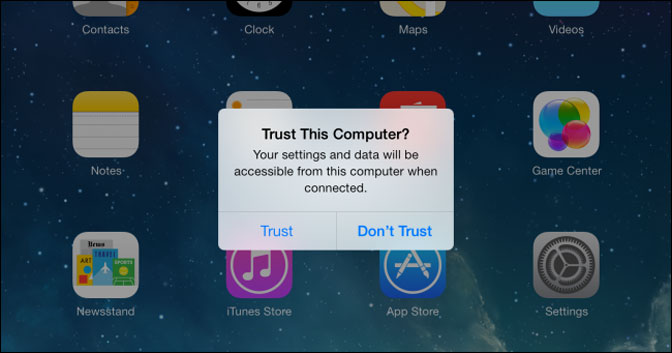
Változtasd meg a töltés mód az átvitelhez. A csatlakoztatás után megjelenik egy értesítési ablak, ha megjelenik a Töltse fel a telefont értesítést, bontsa ki és nyomja meg. Kattints Fájl átvitele az előugró ablakban.
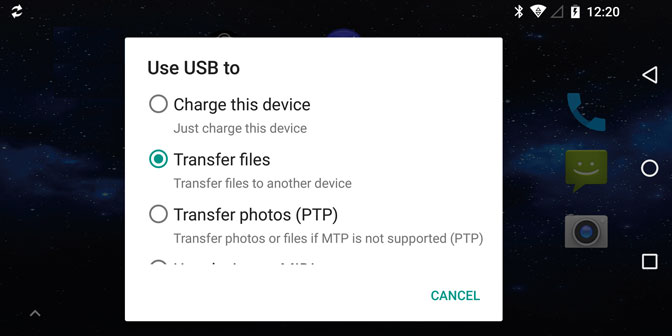
A különböző Android operációs rendszerek és márkák különböző lépésekkel engedélyezik az USB hibakeresési módot engedélyezze az USB hibakeresési módot.
Ha egy Hozzáférés engedélyezése az eszköz adataihoz ablak jelenik meg a mobileszközön, koppintson a elemre Hagyjuk gombot.
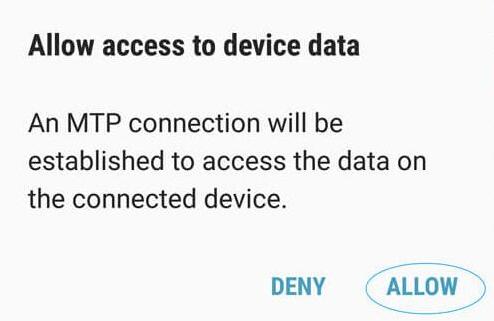
Előfordulhat, hogy Android -eszközei foglaltak Automatikus lejátszás funkciót a Windows számítógépen, akkor letilthatja Windows ikon> beállítások ikon> eszköz > Automatikus lejátszás és kapcsolja ki.
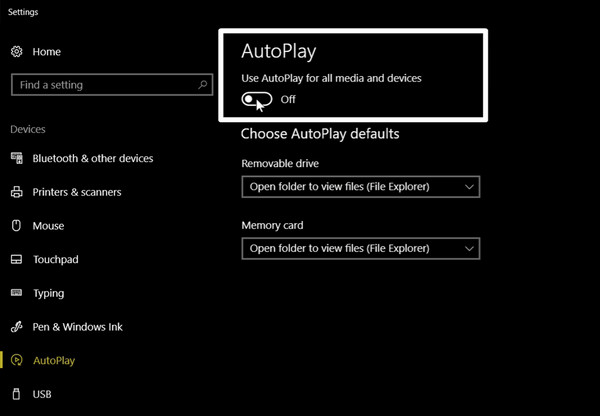
Ha Windows 7 rendszert használ, kattintson a gombra ablakok ikon> Control Panel > Hardver és hang > Automatikus lejátszás és törölje a jelölőnégyzetet Használja az automatikus lejátszást minden médiához és eszközhöz.
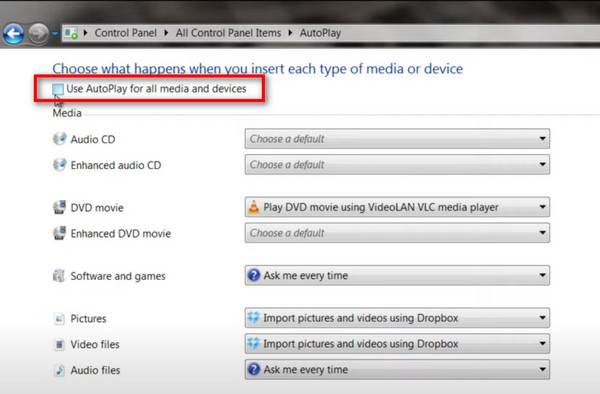
A FoneGo-t a FoneLab adta ki, amely lehetővé teszi az Android-adatok számítógépen történő kezelését. Így követheti a bemutatót az Android telefonra való telepítéséhez.
Miután futtatta az Android programot a számítógépen és USB-kábellel csatlakoztatta az eszközt, megjelenik egy előugró ablak a képernyőn, és érintse meg a gombot TOVÁBB gomb> INSTALL, majd engedélyezze Bízz ebben az alkalmazásban és érintse meg KÉSZ gomb. Javasoljuk, hogy minden jogosult hozzáférjen a telefon adataihoz.
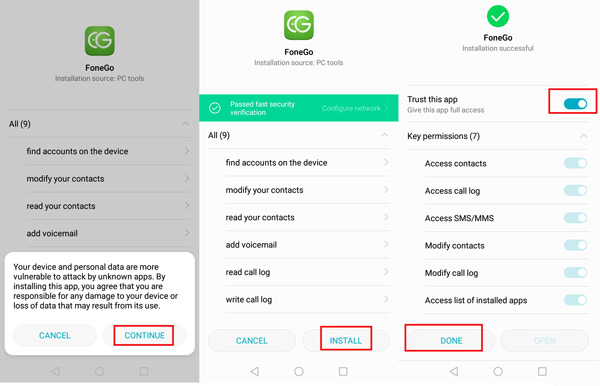
Amikor az Android adat -helyreállítással visszaállítja a törölt adatokat az eszközről, először engedélyeznie kell a program számára, hogy hozzáférjen a névjegyeihez, üzeneteihez és egyebekhez. Nem kell aggódnia az adatok közzététele miatt, mivel az nem menti, nem módosítja vagy nem tölti fel adatait. Vegye példaként a HUAWEI -t, az alábbiakban bemutatjuk, hogyan kell ezt megtenni.
Ugrás beállítások > Alkalmazások és értesítések > Engedélyek > FoneGo > Kapcsolatok és a SMS hogy mindkettőt bekapcsolják. Akkor válasszon Állítson be egyéni engedélyeket > Bízz ebben az alkalmazásban.
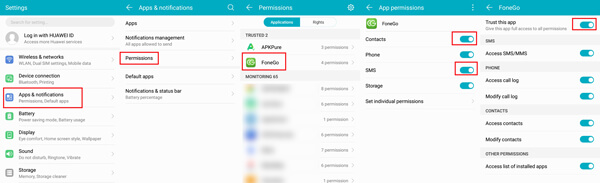
Ellenőrizze az USB-kábelt és a számítógép USB-portját. Ha valami probléma van a kábellel vagy az USB-porttal, próbálkozzon másik USB-kábellel, vagy használjon különböző USB-portokat.
Ha még nem telepítette ezeket az eszközöket, keresse fel a fonelab hivatalos letöltési központját, és szerezze be a legújabb verziót.
Ellenkező esetben győződjön meg arról, hogy a számítógép legújabb verzióit használja. Futtassa a szoftvert a számítógépen, és kattintson az ablak jobb felső sarkában található háromsoros gombra, majd kattintson Frissítés ellenőrzése gomb. Ha van valami új, kattintson a frissítésre.